Brisanje direktorija iz naredbenog retka:
Ako je direktorij koji pokušavate ukloniti prazan (u njemu nema datoteka ili direktorija), tada možete koristiti rmdir naredba za uklanjanje direktorija iz naredbenog retka.
Na primjer, recimo da imate prazan direktorij test/ koje želite ukloniti.

Da biste uklonili prazan direktorij test/, pokrenite sljedeću naredbu:
$ rmdir testKao što vidite, direktorij test/ se uklanja.

Ako direktorij koji pokušavate ukloniti sadrži sadržaj, ne možete ga ukloniti pomoću rmdir naredba. Morate koristiti rm naredba umjesto toga.
Recimo, želite ukloniti direktorij konfiguracije / koja ima datoteke i druge direktorije unutra.
$ tree configs /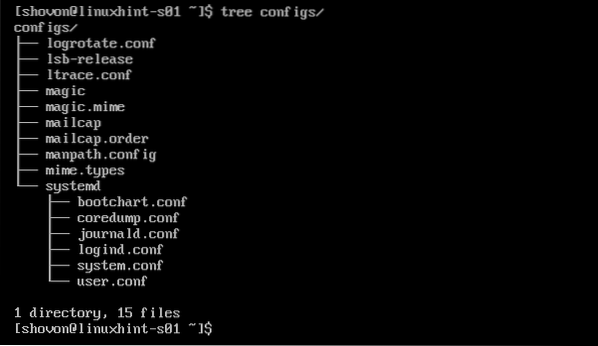
Sada, za uklanjanje konfiguracije direktorija / pokrenite rm naredbu na sljedeći način:
$ rm -rv konfiguracije /Ili
$ rm -rfv konfiguracije /

Direktorij i sav sadržaj (datoteke i direktorij) direktorija trebaju se ukloniti kao što možete vidjeti na snimci zaslona u nastavku.
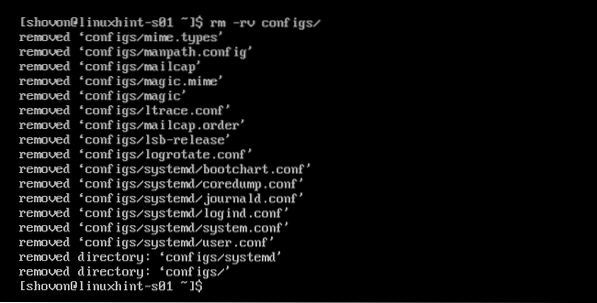
Ako želite, možete ukloniti više direktorija (i njegov sadržaj) pomoću naredbe rm kako slijedi:
$ rm -rv direktorij1 direktorij2 / put / do / direktorija3Ili
$ rm -rfv direktorij1 direktorij2 / put / do / direktorija3
BILJEŠKA: The -f opcija uklanja direktorij i sadržaj bez ikakve sigurnosne provjere. Dakle, budite sigurni da u direktoriju nemate ništa važno što pokušavate ukloniti. Za više informacija o tome pročitajte sljedeći odjeljak ovog članka.
Sigurnosna provjera prije uklanjanja direktorija iz naredbenog retka:
Direktorij sadrži puno datoteka i drugih direktorija. Možda ne znate imate li važne datoteke cijelo vrijeme prije nego što ste ih stvarno uklonili (oh ne!). Dakle, uvijek je dobra ideja koristiti programe poput stablo kako biste potvrdili da u direktoriju nemate ništa važno što želite ukloniti.
Program stabla vrlo je jednostavan za upotrebu. Format naredbe stabla je:
$ staza do_datoteke_datotekeNaredba stabla prema zadanim postavkama nije dostupna u većini Linux distribucije. No, lako ga možete instalirati iz službenog spremišta paketa željene Linux distribucije.
CentOS 7 i RHEL 7:
Paket stabla možete instalirati iz službenog spremišta paketa CentOS 7 ili RHEL 7 pomoću YUM upravitelja paketa kako slijedi:
$ sudo yum install -y stabloUbuntu / Debian:
Na Ubuntu, Debian ili bilo koji derivat Debiana možete instalirati paket stabla iz službenog spremišta paketa pomoću upravitelja paketa APT kako slijedi:
$ sudo apt install -y stabloNaredba rm također ima mogućnost provjere sigurnosti. Možete koristiti -ja opcija da kažete rm-u da zatraži potvrdu prije nego što ukloni bilo koju datoteku ili direktorij.
Da biste sigurno uklonili direktorij slike / koristeći rm, pokrenite sljedeću naredbu:
$ rm -ri slike /
Prije nego što se rm spusti (uđe) u bilo koji direktorij, zatražit će potvrdu. Za potvrdu pritisnite g a zatim pritisnite

rm će također zatražiti konfiguraciju prije nego što ukloni bilo koju datoteku. Za potvrdu pritisnite g a zatim pritisnite

Uklonit će direktorij samo ako potvrdite uklanjanje svega. U suprotnom, ostavit će sve datoteke koje ne želite ukloniti zajedno s direktorijima. Sada imate način za premještanje važnih datoteka i uklanjanje direktorija nakon toga. Bolje je nego kasnije žaliti.
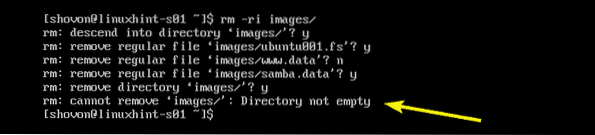
The -ja opcija će biti omogućena prema zadanim postavkama u nekoj Linux distribuciji. Da biste ga poništili i prisilili rm da ukloni sve bez prethodnog traženja, upotrijebite -f opcija.
Uklanjanje direktorija pomoću grafičkog korisničkog sučelja:
Ako koristite grafičko okruženje radne površine, tada možete koristiti Upravitelj datoteka (tj.e Nautilus, Dolphin itd.) uključeni u radno okruženje za uklanjanje direktorija.
Da biste uklonili direktorij ili direktorije, odaberite direktorij ili direktorije koje želite ukloniti, a zatim pritisnite

Dakle, na taj način brišete direktorij ili direktorije u Linuxu. Hvala što ste pročitali ovaj članak.
 Phenquestions
Phenquestions


